az interneten való szörfözés közben előfordulhat, hogy nem tud hozzáférni néhány online tartalomhoz vagy webhelyhez, ami bosszantó. Sokszor nem férhet hozzá kedvenc webhelyeihez bizonyos hálózati problémák vagy a vállalat, Főiskola, ország vagy munkahely korlátozásai miatt.
a korlátozott webhelyek és online tartalmak eléréséhez azonban többféle módon is segítséget nyújthat. Itt felsoroltunk néhány népszerű módszert a blokkolt webhelyek elérésére.
1. módszer: A webhelyek blokkolásának feloldása VPN használatával
Íme a korlátozott webhelyek, például a Netflix NordVPN használatával történő elérésének lépései:
1. lépés) nyisson meg egy böngészőt, és lépjen a: https://nordvpn.com/
Ezután kattintson a” Get NordVPN ” gombra.
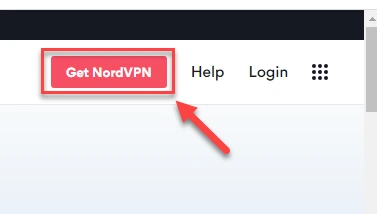
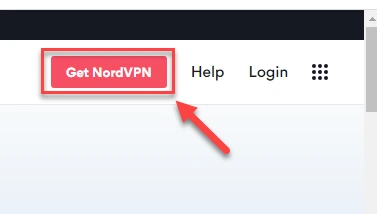
2.Lépés) A NordVPN három tervet kínál: 1) 1 hónap, 2) 1 év és 3) 2 év.
válassza ki az 1 hónapos tervet.
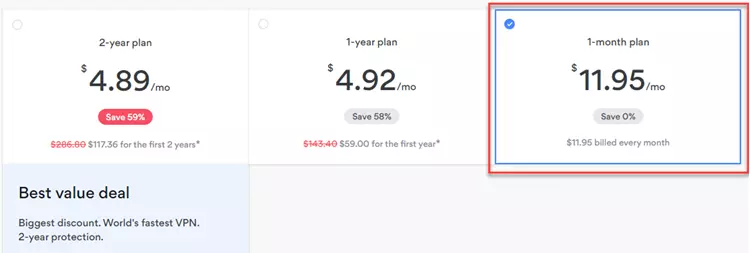
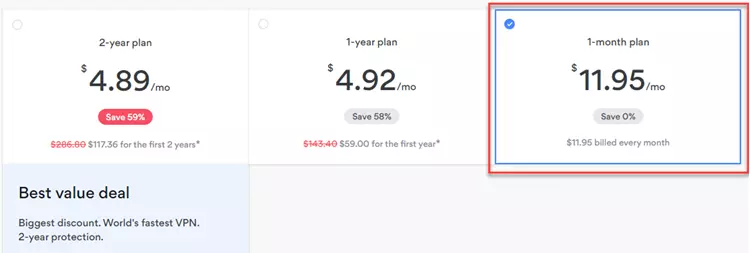
3.lépés) Kattintson a “folytatás a fizetéshez” gombra.
ez megnyitja a Fizetési oldalt.
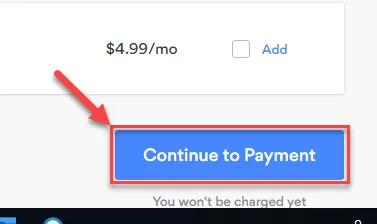
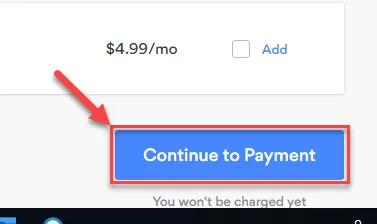
4.lépés) Fizetési mód kiválasztása:
válassza ki a hitelkártyákat.
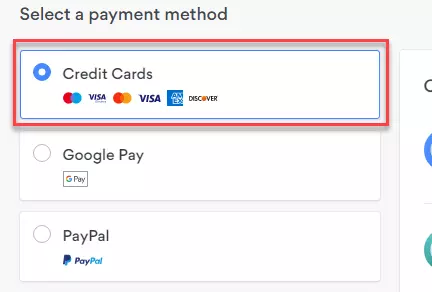
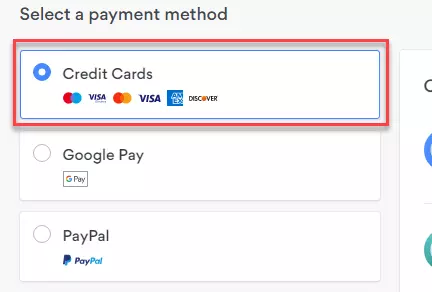
5. lépés) Írja be a következő adatokat:
- válassza ki az országot és az államot
- az Ön e-mail címe
- fizetési információk, például keresztnév, vezetéknév, kártyaszám, lejárati hónap, lejárati év, CVV stb.
- kattintson a “Folytatás” gombra
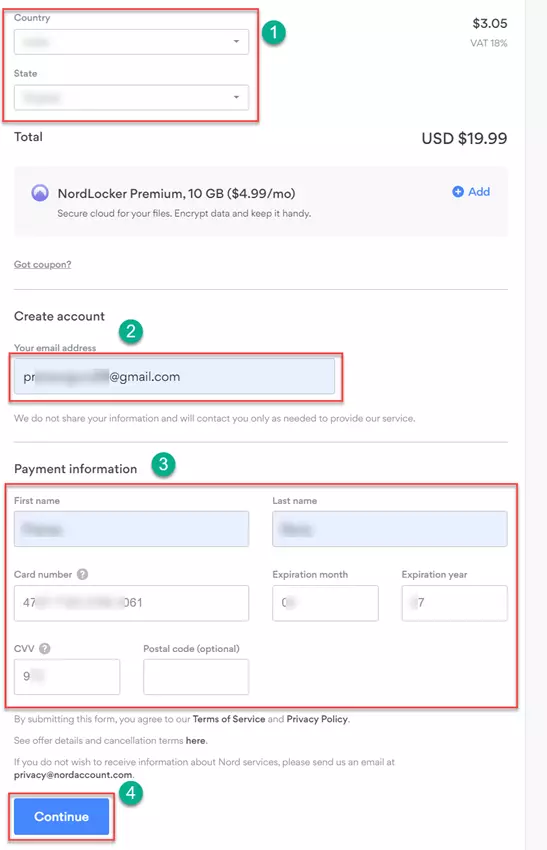
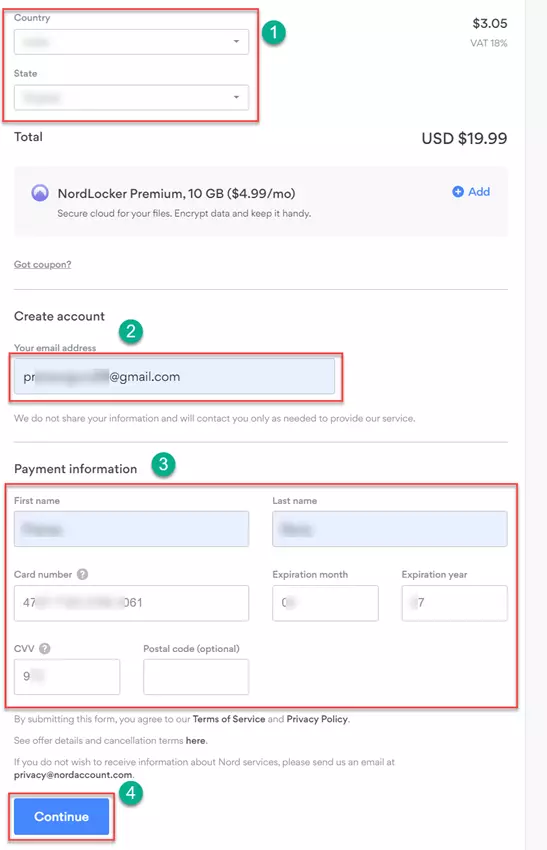
6. lépés) hajtsa végre a következő lépéseket:
- írja be az e-mail címet
- kattintson a “Folytatás” gombra


7. lépés) hajtsa végre a következő lépéseket:
- írja be a jelszót
- kattintson a “Bejelentkezés” gombra
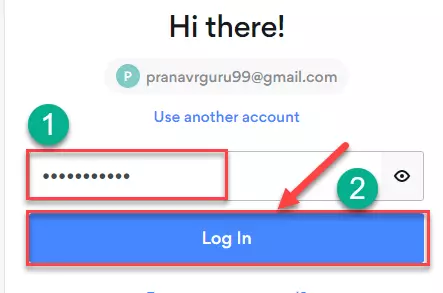
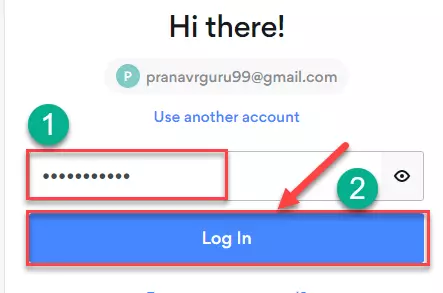
8.lépés) Kattintson a “NordVPN alkalmazás letöltése” elemre a NordVPN letöltéséhez a számítógépére.
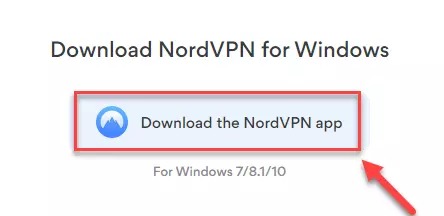
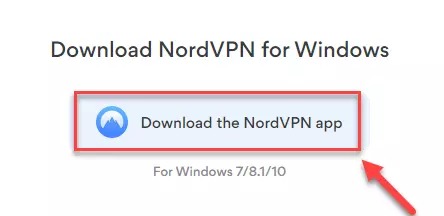
9.lépés) Telepítse és indítsa el a NordVPN-t az asztali parancsikonra kattintva.
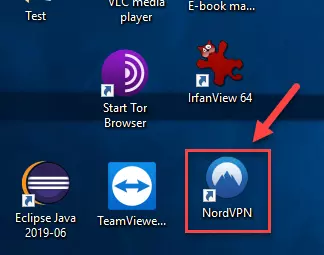
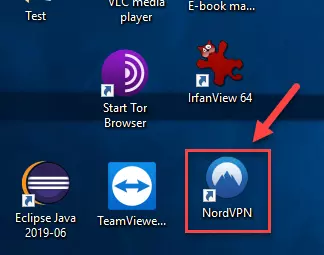
10.lépés) Keresse meg és válassza ki az Egyesült Államok országát.
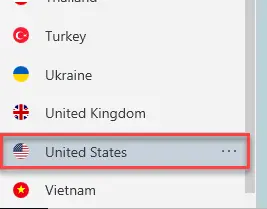
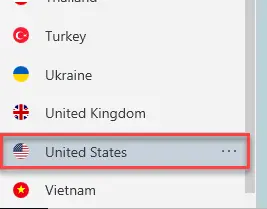
11.lépés) Jelentkezzen be Netflix-fiókjába, és websorozatokat és TV-műsorokat nézhet a Netflix-en.
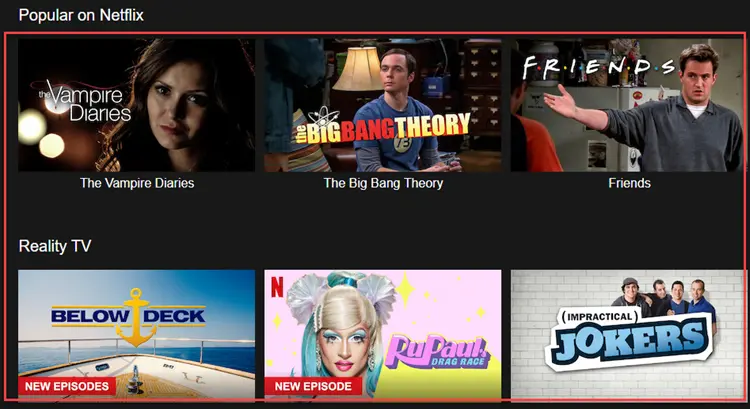
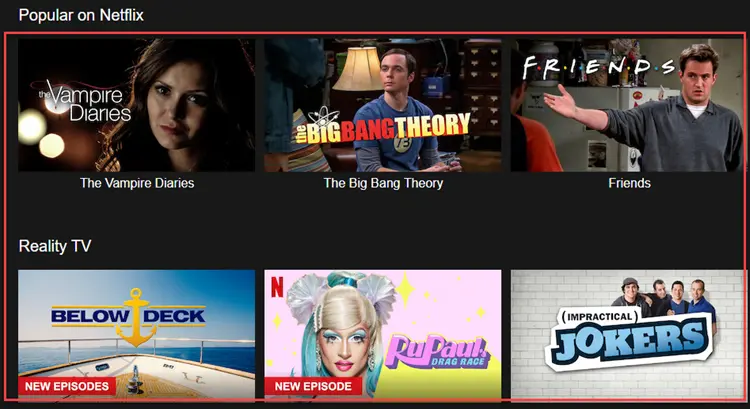
2.módszer: webhelyek blokkolásának feloldása a Tor használatával
a Tor olyan IP-blokkoló szoftver, amely az onion routing módszert használja a titkosítási rétegek beágyazására. Ez egy speciális IP-blokkoló szoftver, amely lehetővé teszi az egyének számára, hogy névtelenül szörfözzenek az Interneten.
a Tor böngésző könnyen futtatható a számítógépen, ami segít biztonságban tartani az Interneten. Azt is védi meg a pattogó a kommunikáció körül egy elosztott hálózat. Megakadályozza, hogy mások hozzáférjenek az internetkapcsolathoz, és megakadályozza, hogy az emberek megismerjék az Ön fizikai tartózkodási helyét.
a Tor több mint hétezer reléből álló internetes forgalmat irányít. Ez az eszköz segít megváltoztatni az IP-cím helyét, és megakadályozza, hogy bárki forgalomelemzést vagy hálózati megfigyelést végezzen. Ezért könnyen megkerülheti a blokkolt webhelyeket.


jellemzők:
- nem naplózási politika: Igen
- Split tunneling: nem
- torrentezés: Igen
- IP-címek: statikus
- ingyenes próbaverzió: korlátlan
- támogatott platformok: Windows, macOS X, Linux, Android
előnyök:
- univerzálisan elérhető.
- ez a böngésző lehetővé teszi a blokkolt webhelyek megkerülését.
- nyílt forráskódú. Ezért könnyen ellenőrizhető kódot.
- ez lehetővé teszi, hogy surf névtelenül nem szóváltás.
- jobban védi a magánéletét három szerver használatával: belépő, középső és a végén.
hátrányok:
- időbe telik a honlap betöltése.
- egyes webszolgáltatásokat blokkol.
- ez az IP-blokkoló szoftver csökkenti a sávszélességet.
Link: https://www.torproject.org/download/
3. módszer: Proxy használata
a Proxy olyan kiszolgálóalkalmazás, amely más IP-címmel megkerüli a blokkolt webhelyeket. A proxy közvetítőként működik a kéréseket küldő ügyfelek és a válaszoló szerverek között. A proxy elsődleges használata a magánélet és a több interaktív rendszer közötti beágyazódás fenntartása. Ez azonban lelassíthatja a kapcsolatot, és nem titkosítja a tevékenységét.
itt található a proxykiszolgálók három típusa.
- SOCKS proxy: a SOCKS egy internetes protokoll, amely az internetes forgalmat harmadik fél szerverén keresztül TCP-n (Transmission Control Protocol) keresztül irányítja. Új IP-címet rendel hozzá, hogy a webgazda ne találja meg az Ön fizikai helyét.
- HTTP/s proxy: a HTTP/s proxy kiterjesztésekkel rendelkezik olyan böngészőkhöz, mint a Chrome vagy a Firefox. Segít elrejteni IP-címét böngésző használatakor, de más programok továbbra is használhatnak közvetlen kapcsolatot. Ez a proxy elrejtheti az IP-jét, de nem titkosítja a kapcsolatot.
- SSH proxy: az SSH proxy vagy az SSH alagút az internetkapcsolatot egy Secure shell protokollt használó kiszolgálón keresztül irányítja. Nem gyors. Ezért egyes webhelyek nem működnek megfelelően. Ez a proxy lehetővé teszi az adatok biztonságos SSH protokollon keresztüli továbbítását több eszköz között az Interneten keresztül.
4. módszer: VPN böngészőbővítmények használata
ha blokkolt webhelyeket szeretne használni olyan vállalatokban és főiskolákban, mint a Twitter, a Netflix, az Amazon, a YouTube stb., a webhely alapú proxy nem biztos, hogy elegendő. Meg kell próbálnia a VPN böngészőbővítményeket, hogy olyan böngészőket csatlakoztasson egy szerverhez, mint a Firefox, a Chrome, Az Edge és a Safari. A virtuális magánhálózatok titkosítják az összes adatot, amely a böngészőből és a szerveren keresztül vezet. Ezek a bővítmények segítenek elrejteni az IP-címét és helyét.
a NordVPN böngészőbővítmény használatának lépései a blokkolt webhelyek használatához:
1. lépés) Nyissa meg a Chrome böngészőt, menjen a webáruházba, és keresse meg: NordVPN kiterjesztés
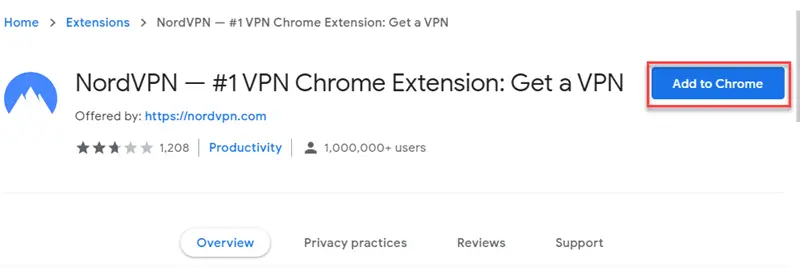
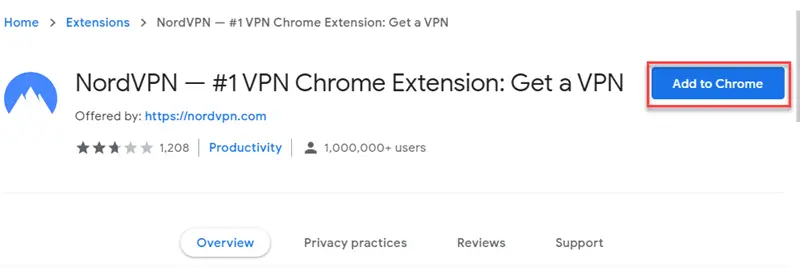
2.lépés) Adja hozzá a kiterjesztést és jelentkezzen be a NordVPN-be.
kattintson a “Bejelentkezés Nord-fiókkal” gombra.


3. lépés) hajtsa végre a következő lépéseket:
- írja be az e-mail címet
- kattintson a “Folytatás” gombra
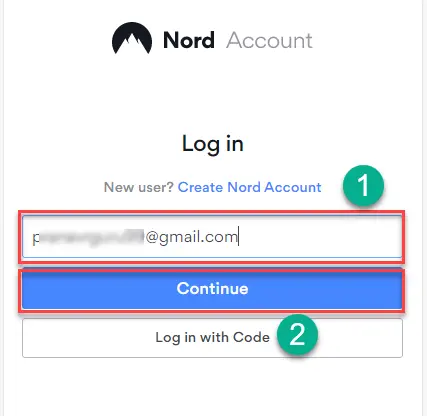
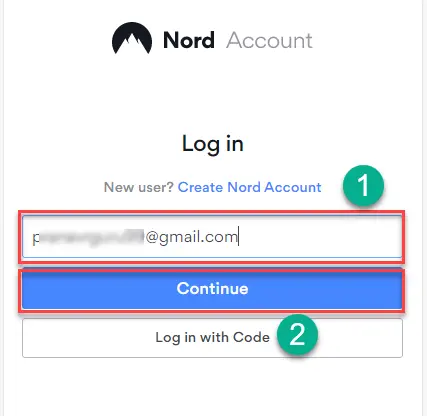
4. lépés) hajtsa végre a következő lépéseket:
- írja be a jelszót
- kattintson a “Bejelentkezés” gombra
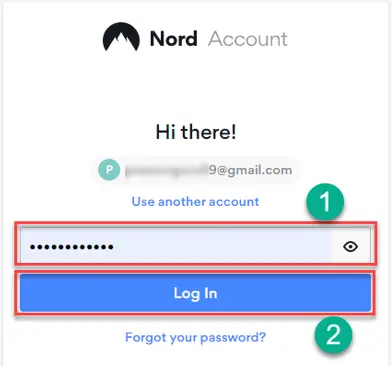
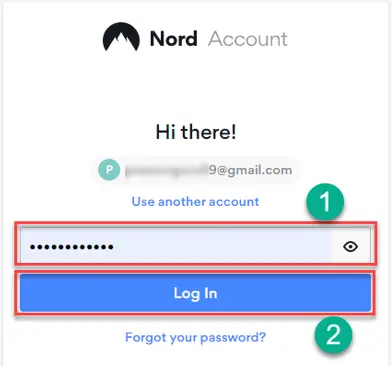
5. lépés) Csatlakozás az Egyesült Államokhoz:
kattintson a “keresés egy adott országban”
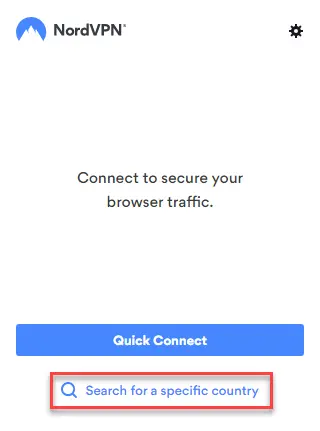
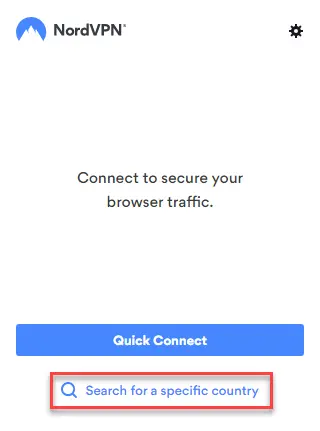
6.lépés) Írja be az Egyesült Államokat országként, majd nyomja meg az enter billentyűt.
most csatlakozik az Egyesült Államokban elérhető egyik szerverhez.
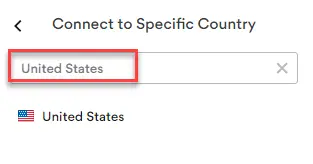
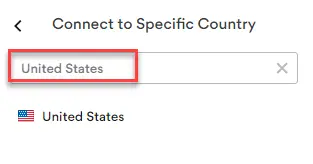
7.lépés) Jelentkezzen be Netflix-fiókjába, és megnézheti az USA-ban elérhető TV-műsorokat és filmeket.
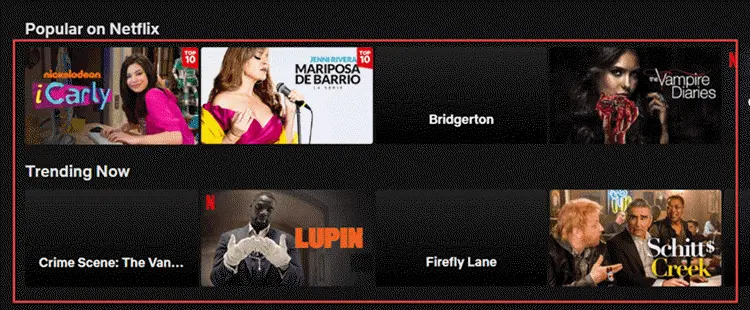
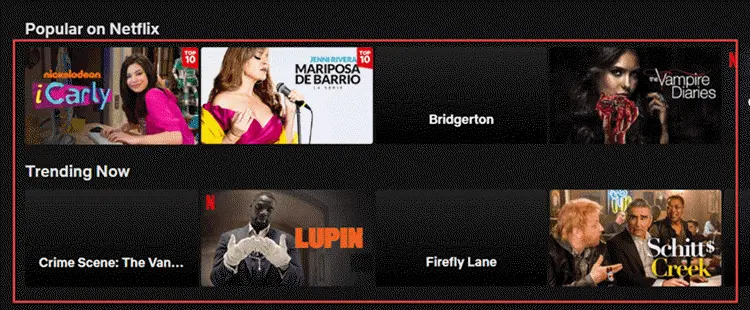
5.módszer: a Smart DNS használata
a smart DNS olyan eszköz, amely hozzáférést biztosít a korlátozott webhelyekhez. Ehhez manuálisan vagy harmadik féltől származó programok segítségével meg kell változtatnia az Internet címét. Ily módon a DNS-szolgáltatás úgy gondolja, hogy hozzáférhet a megtekinteni kívánt korlátozott online tartalomhoz.
6.módszer: változtassa meg a DNS-kiszolgálót
a Cloudflare és a Google egyaránt ingyenes DNS-szolgáltatást nyújt. Egyéni Domain Name System szervert kínál, amely segít megkerülni az internetszolgáltató, a vállalat, a főiskola stb. A DNS-kiszolgálók szintén gyorsabbak a helyi internetszolgáltatóhoz képest.
7.módszer: a Google Fordító használata
a Google Fordító az utolsó lehetőség, amely lehetővé teszi a blokkolt webhelyek, például a YouTube megtekintését. Csak annyit kell tennie, hogy más nyelven keresse meg a tetsző videókat. Ha nem beszél más nyelveken, egyszerűen használhatja a Google Fordítót, hogy megkapja a keresési lekérdezés magyarázatát német, portugál, francia stb.
az itt található keresőmotor megmutatja az idegen nyelvű eredményeket. Meg kell választani, hogy megtekinthesse a helyszínen az Ön nyelvén kattintva “lefordítani ezt az oldalt”. Ily módon a számítógép csak a Google fordítóból tölt be linkeket. Ezért megkerülheti a youtube munkáltatója vagy iskolája által előírt korlátozásait.
8. módszer: IP-cím használata URL helyett
előfordulhat, hogy az intézmény IP-cím helyett egy adott URL-t blokkol. Ebben az esetben feloldhatja a webhely blokkolását annak IP-címével.
itt van egy módszer, amely segít megtalálni az IP-címet egy Windows számítógépen:
1.lépés) Írja be a “cmd” parancsot a start menübe, majd nyomja meg az enter billentyűt. Ez megnyitja a parancssort.
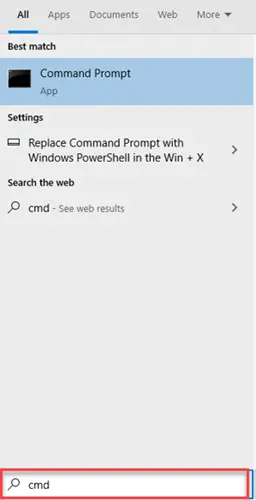
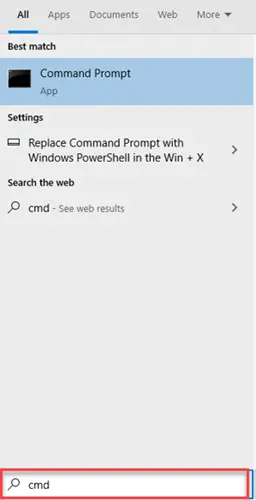
2. lépés) Írja be például a “ping” szót és a weboldal nevét, reddit.com.
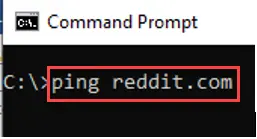
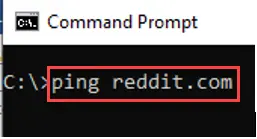
3. lépés) Nyomja meg az enter billentyűt, és látni fogja a weboldal IP-címét.


ne feledje, hogy ezek a lépések az operációs rendszer típusától függően eltérhetnek. Linux operációs rendszer esetén be kell írnia a Dig parancsot reddit.com a parancssorba. Míg Mac esetén a Traceroute opciót kell használnia. Miután megkapta az IP-címet, egyszerűen másolja be az IP-címet a böngészőjébe, és hozzáférhet az adott webhelyhez.
9.módszer: URL rövidítő használata
az URL shortner egy másik módszer a blokkolt webhelyek megkerülésére. Olyan szolgáltatásokat használhat, mint is.gd, TinyURL, és Bitly, hogy rövidítse a weboldal URL-jét. Segít feloldani a webhelyeket proxy, Tor vagy VPN használata nélkül.
a Bitly használatával rövid URL-ek lépései:
1.lépés) látogasson el a https://bitly.com/ webhelyre a böngészőben.
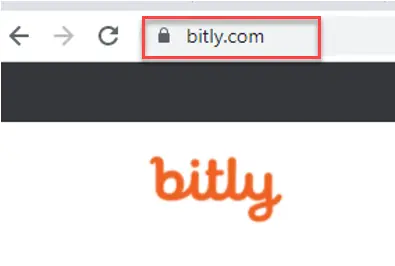
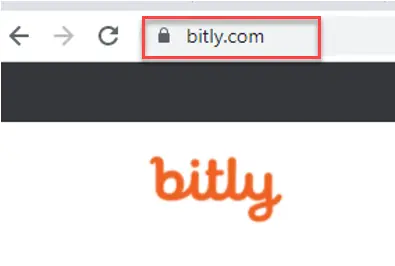
2.lépés) Kattintson a “Bejelentkezés” gombra a bejelentkezéshez.


3. lépés) Jelentkezzen be a Bitly-be:
- írja be az e-mail címet
- írja be a jelszót
- kattintson a “Bejelentkezés” gombra
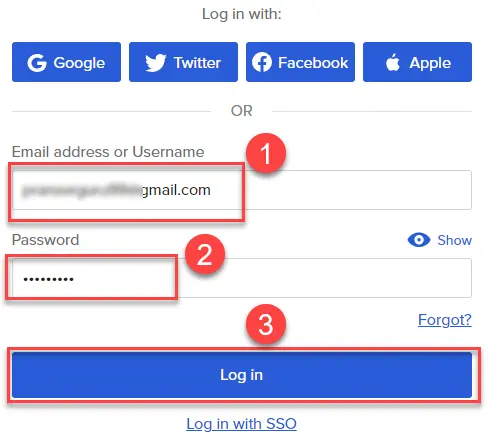
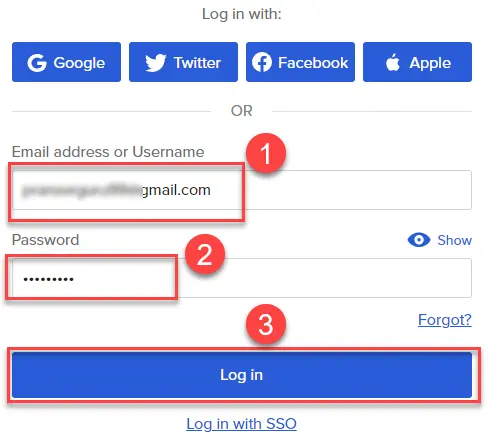
4.lépés) Kattintson a “CREATE” gombra, hogy az URL rövidebb.


5.lépés) Írja be a hosszú URL-t, majd a Bitly automatikusan lerövidíti a webhely nevét.
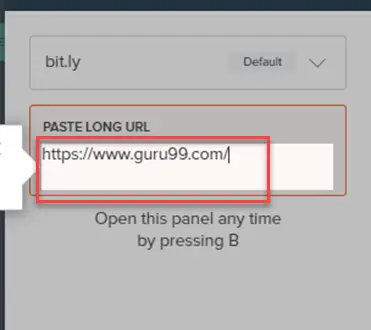
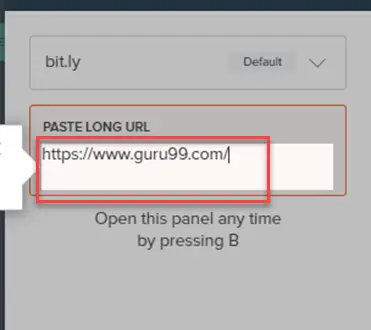
6.lépés) a következő képernyő jelenik meg egy rövid URL-t.
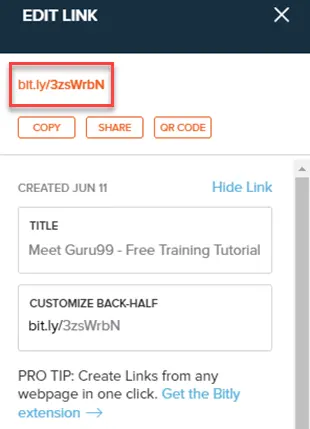
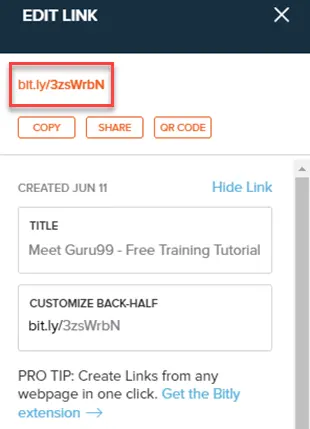
7.lépés) másolja a rövidített URL-t, és illessze be egy webböngészőbe a blokkolt webhely eléréséhez.
10.módszer: a Google gyorsítótár használata
a Google gyorsítótár megőrzi a gyakran látogatott webhelyek helyi másolatát, hogy gyorsabban betöltse az oldalt, amikor meglátogatja. Ha egy webhely élő verziója le van tiltva, akkor könnyen elérheti a webhely gyorsítótárazott verzióját.
ehhez hajtsa végre a következő lépéseket:
1. lépés) Nyissa meg a Google-t, és írja be az elérni kívánt webhelyet
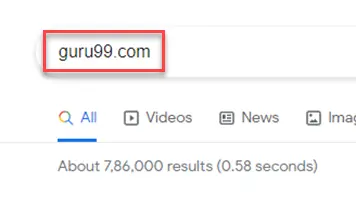
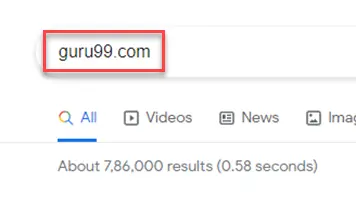
2.lépés) Kattintson a weboldal jobb oldalán elérhető nyílra.
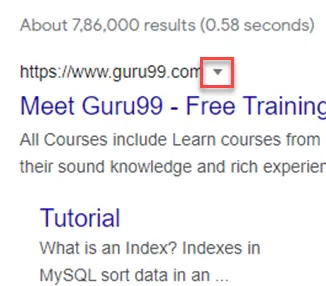
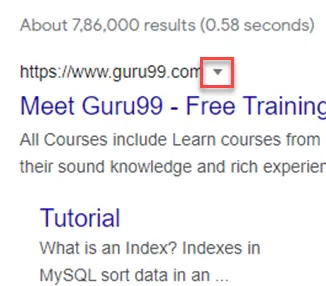
3.lépés) Válassza a “gyorsítótárazott” lehetőséget, és gond nélkül megtekintheti a weboldalt.
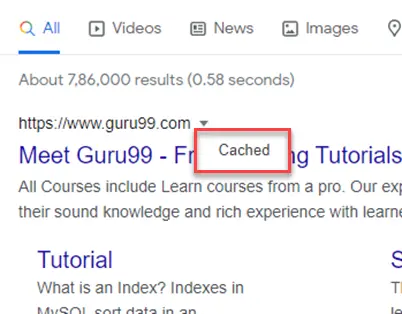
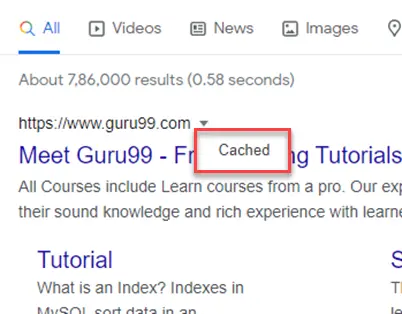
11. módszer: Az online screenshot generáló alkalmazások használata
a Screenshot generáló alkalmazások teljes oldalas pillanatképeket készíthetnek az elérni kívánt weboldalakról. Néhány hasznos webhely a korlátozott webhelyek képernyőképeinek megszerzéséhez a Screen Guru és a Screenshot Guru.
12.módszer: weblap használata PDF-generáló eszközökhöz
számos szolgáltatás használható PDF-fájlok létrehozására bármely weboldalhoz. Az is előnyös, ha bármilyen jó alkalmazást használ, mint például a HTML-PDF, A PDFCrowd vagy a PDFmyURL, hogy létrehozzon egy korlátozott weboldal PDF-jét. Ez lehetővé teszi, hogy másolja a szöveget, vagy kivonat képeket PDF.
különben miért vannak blokkolva a weboldalak?
az alábbiakban bemutatjuk az egyes webhelyek elérhetetlenségének okait:
- kormányzati törvények vagy korlátozások a műsorszolgáltatás jogairól: egyes kormányzati törvények vagy korlátozások korlátozzák az állampolgárok hozzáférését bizonyos webhelyekhez.
- Használati törvények: licencelési, szerzői jogi, védjegy-és egyéb használati törvények, amelyek tiltják a webhelyek egy adott régión kívüli megjelenítését.
- Tartalomfeltöltő által elhelyezett korlátozások: A webhely tulajdonosa nem tette hozzáférhetővé a tartalmat az Ön régiójában.
- technikai problémák: előfordulhat, hogy bizonyos webhelyeket technikai problémák miatt nem tud elérni.
⚡ legális a webhelyek feloldása?
Igen, legális a webhelyek blokkolásának feloldása az IP-cím megváltoztatásával. Az amerikai emberek rendszeresen megváltoztatják internetes protokolljukat, amikor közvetlen támadással szembesülnek az online adatvédelem ellen. Ha az IP-t bármely személy vagy vállalkozás megszemélyesítésére használja, akkor jogi bajban lehet. Néha az Ön számára tiltott webhely megnyitása komoly problémát is okozhat.
ons mi az a Split Tunneling?
a Split tunneling egy virtuális Magánhálózatban lehetővé teszi, hogy az alkalmazás vagy eszköz forgalmát titkosított VPN-en keresztül irányítsa. Hasznos az ideális hely összekapcsolása és az érzékeny adatokhoz való biztonságos hozzáférés az Interneten keresztül.
.. mi az a naplózásmentes VPN?
a naplózás nélküli VPN-ek olyan alkalmazások, amelyek nem cserélnek személyes vagy érzékeny információkat a hálózaton keresztül. Ezek a szoftverek lehetővé teszik az eszközök biztonságos csatlakoztatását az Interneten keresztül. Az ilyen típusú VPN-ek nem tárolják az Ön adatait. Ezért ezek az alkalmazások megbízhatóak.
.. .. a VPN tönkreteheti a Wi-Fi-t?
Igen. A VPN lelassíthatja az Internet sebességét. Bizonyos esetekben 50% – kal csökkenti a sebességet. Ez azonban nem állítja le az internetkapcsolatot.
mit tehet, ha a proxy nem működik, amikor blokkolt weboldalakat próbál elérni?
ha a proxyk nem működnek a blokkolt webhelyek megtekintésekor, akkor kipróbálhatja a Google Fordítót vagy a Tor-t a blokkolt webhelyek eléréséhez.
tudja feloldani a weboldalak blokkolását a telefonján?
blokkolt webhelyeket érhet el Android és iPhone készülékén olyan VPN-ek használatával, mint az ExpressVPN, a NordVPN és a CyberGhost. Az is jó, hogy megpróbálja a Tor böngészőt megnyitni a blokkolt webhelyeket az okostelefonon.
.. hogyan oldható fel egy weboldal blokkolása a Chrome-ban?
számos módon lehet megkerülni a blokkolt webhelyeket a Chrome-ban:
a legnépszerűbb és legegyszerűbb az, ha feloldja a webhely letiltott webhelybeállításait a Google Chrome-ban.
a letiltott webhely megtekintéséhez hajtsa végre a következő lépéseket:
1.lépés) Kattintson a Chrome böngésző jobb felső sarkában található három pontra
2. lépés) Kattintson a “Beállítások”
3. lépés) Kattintson a “speciális” opcióra
4. lépés) Kattintson a “Proxybeállítások megnyitása”
5. lépés) Válassza a “korlátozott helyek” lehetőséget, majd kattintson a “webhelyek”
Lépés 6) válassza ki a honlap szeretne hozzáférni, majd kattintson az “ok”, hogy befejezze a beállításokat.
7. lépés) Indítsa újra a Chrome böngészőt, és keresse fel újra azt a weboldalt, amelyhez hozzáférni szeretne
.. melyik böngésző a legjobb a blokkolt webhelyek megnyitásához?
használhatja a Tor böngészőt. Lehetővé teszi a blokkolt webhelyek megtekintését olyan kiegészítők használata nélkül, mint a Chrome-bővítmények.